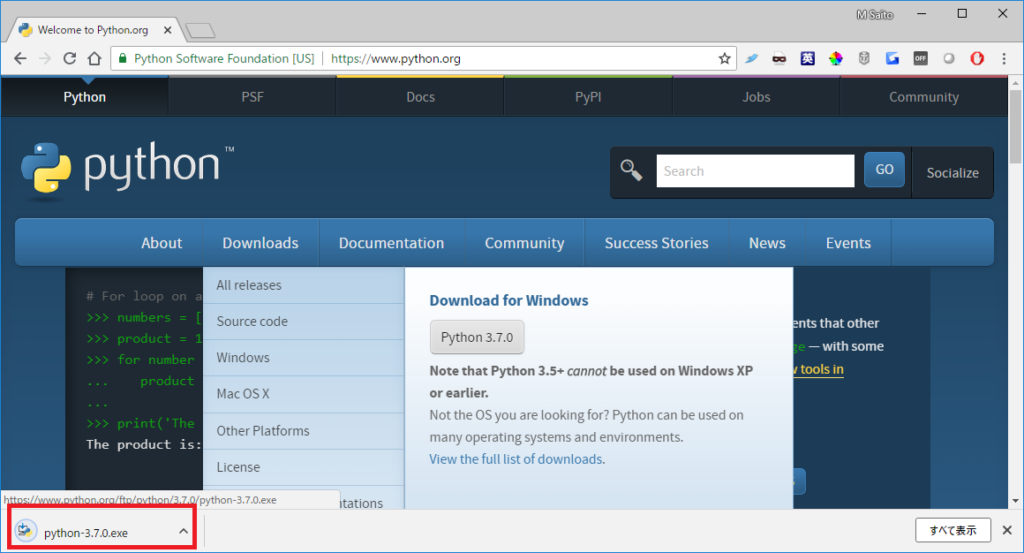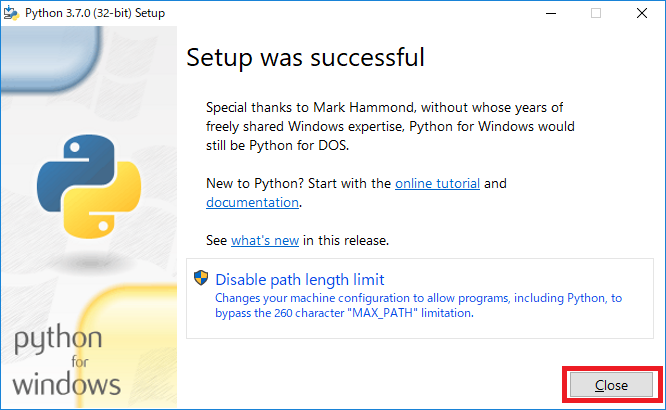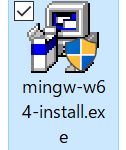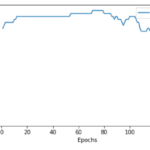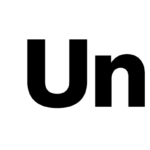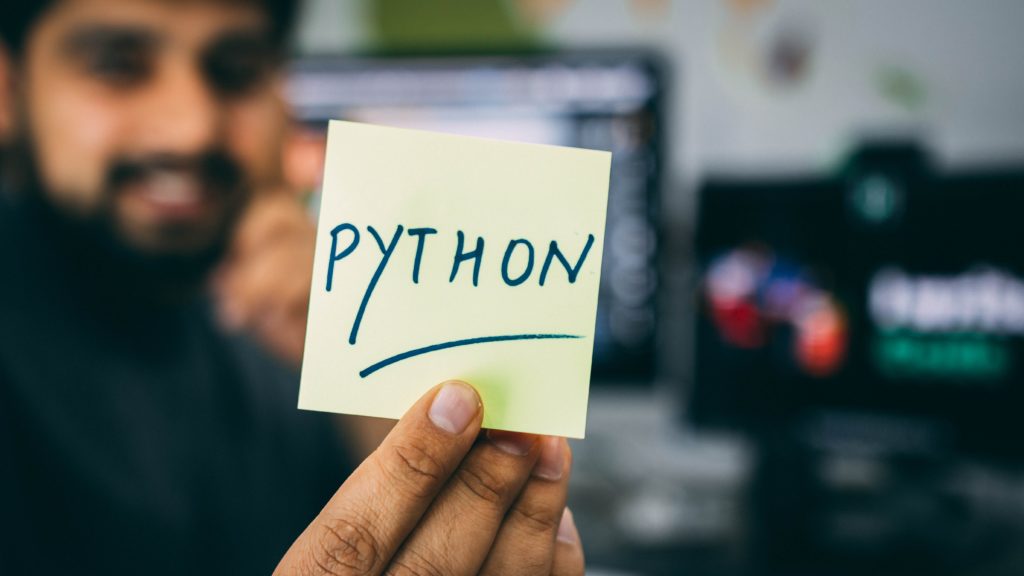
拍子抜けするほど簡単なPythonインストール。
パソコン初心者のあなたにも簡単にできます!
目次
Pythonとは?
Pythonの入手
Pythonのインストール
Pythonの動作確認
インストールしたあとは
Pythonとは?
Pythonは下記のような多岐にわたる使用用途があります。
- 分析、機械学習、ディープラーニングに対し優秀
- GoogleやFacebook(企業)で採用されている
- オンラインストレージで有名なDropbox(PC上のアプリケーション)に採用されている
- SoftbankのPepper(ロボット)に採用されている
加えて、ライブラリ(便利な機能を集めたもの)がたくさんあり、効率的・効果的にプログラムを作成できます!
では、そのPythonのインストールを進めていきましょう。
Pythonの入手
まず、Python公式サイトへ移動します。
上部「Downloads」からダウンロードボタンをクリック。
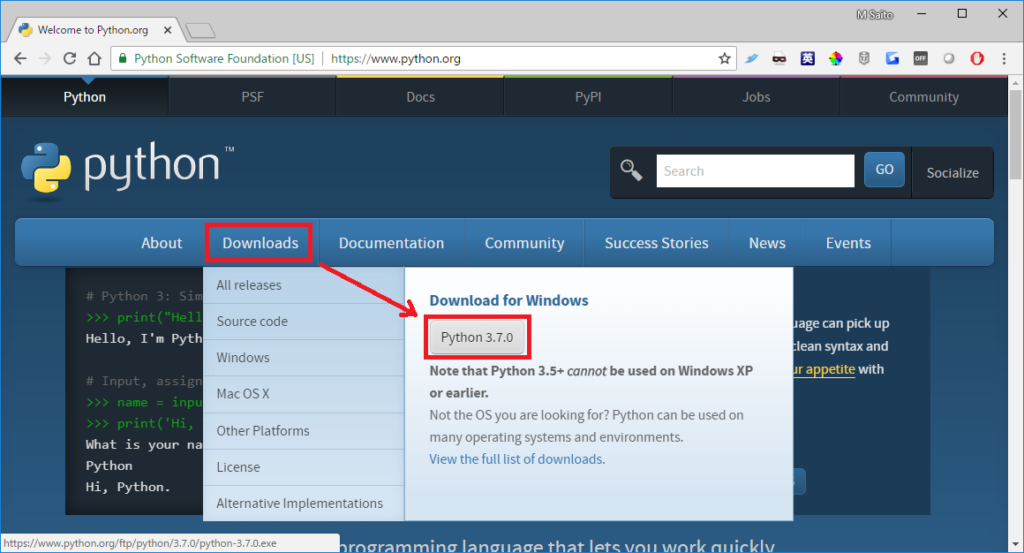
ダウンロードが始まります。
Pythonのインストール
インストールを実行。「許可が必要」と出る時がありますが、OKを押してください。
※「Add Python *.* to PATH」はチェックを入れてください。チェックを入れるとパソコンの環境設定をせずにPythonを実行できます。

これでインストールが終了しました。
Pythonの動作確認
Python動作確認をします。
Pythonはコマンドプロンプト上で動くので、コマンドプロンプトを起動します。
左下のCortanaさんに「cmd」と入れると起動が早いです。
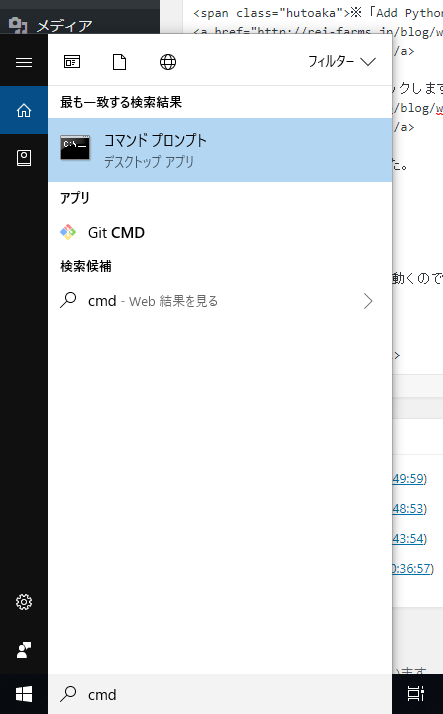
コマンドプロンプトが起動したと思います。
コマンドプロンプトに「python」を入力し、エンターキーをクリックします。
以下のような表示が出れば完了です。
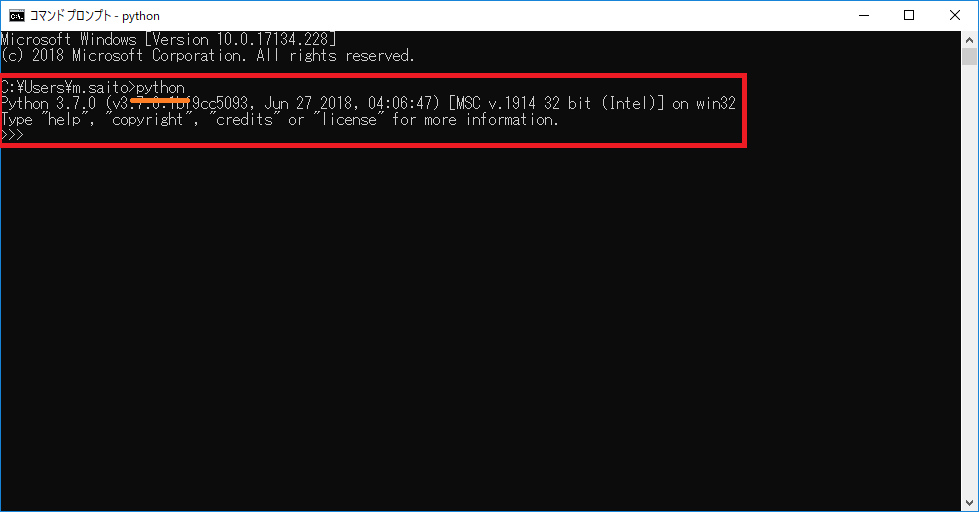
※出ない場合はもう1度インストールをしてください。
※インストール時に「Add Python *.* to PATH」はチェックを入れてください。←割と忘れやすい
インストールしたあとは
インストールしたあとは自由です。思い思いに開発を進めてください!
おすすめの流れは、本か講習で基礎を学ぶ → やりたいことをWeb上で調べて実施するです。
基礎があれば応用は何にでも効きます!